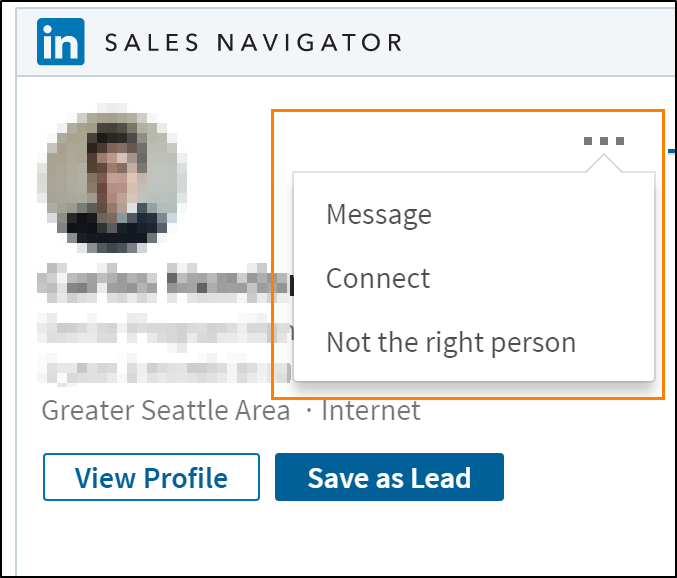Vizualizarea și lucrul cu controalele LinkedIn Sales Navigator din formulare
Pentru a utiliza controalele Sales Navigator, un administrator trebuie să activeze integrarea Sales Navigator și trebuie să fiți deținător de locuri LinkedIn Sales Navigator. Pentru a particulariza formularul cu controalele Sales Navigator, o persoană care particularizează trebuie să adauge controalele la un formular.
Vizualizați controalele în formular
În Dynamics 365, deschideți aplicația Sales.
Dacă organizația dvs. a adăugat controale LinkedIn la oricare dintre formularele sale, veți găsi controalele încorporate în formular. Un administrator de sistem sau o persoană care particularizează sistemul poate adăuga controalele la formulare.
Dacă nu v-ați conectat la LinkedIn Sales Navigator, selectați conectarea în control.
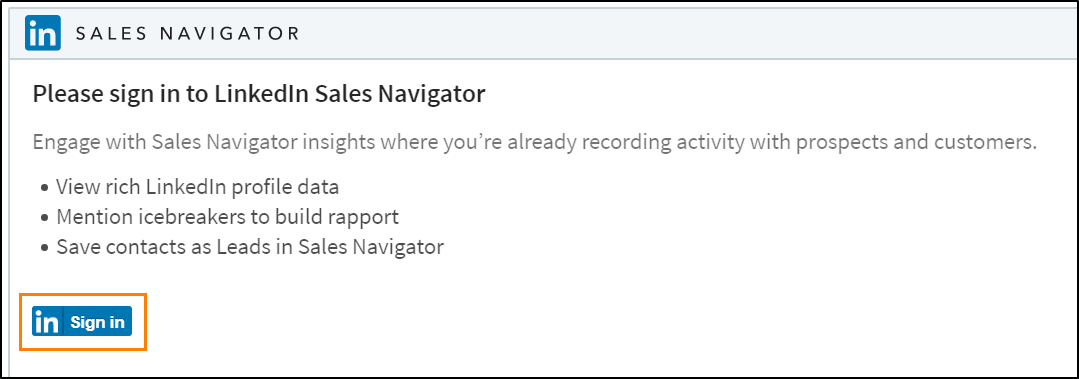
Se afișează un dialog pop-up pentru a oferi consimțământul pentru permisiunile necesare aplicației.
Notă
Pentru a afișa dialogul pop-up de consimțământ în browser, permiteți ferestrele pop-up de la adresa URL a organizației
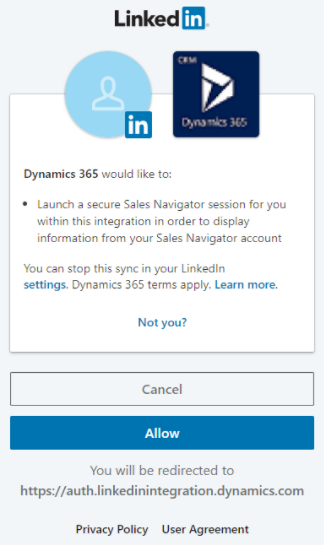
Selectați Permiteți.
Lucrul cu controalele Sales Navigator
Atât controalele de client potențial, cât și cele de cont funcționează prin potrivirea anumitor parametri de intrare primiți de la Dynamics 365 cu profilurile membrilor LinkedIn și cu firmele, cum ar fi:
Controlul clienților potențiali LinkedIn Sales Navigator: nume de familie (primar), prenume, e-mail, funcție, numele companiei și mai multe câmpuri din LinkedIn
Controlul contului LinkedIn Sales Navigator: numele companiei (principal), site-ul web al companiei și mai multe câmpuri din LinkedIn
După ce se găsește o potrivire, controlul va afișa informațiile corelate despre membru sau despre profilul firmei și va persista atunci când încărcați din nou formularul. Opțional, puteți salva clienții potențiali recomandați ca clienți potențiali noi în Sales Navigator.
Selectați potrivirea corespunzătoare din mai multe potriviri
Dacă sistemul nu poate găsi o potrivire unică pentru profilul unei persoane, va sugera potriviri potențiale.
Selectați Potrivire pe profilul corect pentru a-l mapa la înregistrarea asociată.
Modificați potrivirea incorectă
Dacă controlul nu încarcă profilul corect la prima potrivire, puteți schimba definitiv potrivirea.
- Selectați meniul „...” (mai multe comenzi).
- Selectați opțiunea Nu este persoana potrivită.
- Găsiți potrivirea corectă pe LinkedIn cu interfața de căutare.
- În plus, puteți trimite membrilor LinkedIn o solicitare de conectare sau de mesaje utilizând InMail Sales Navigator.
Găsiți o firmă potrivită pentru un cont
Dacă niciun cont de firmă nu este asociat cu profilul unei persoane, nu există niciun profil de firmă sugerat. Puteți folosi interfața de căutare pentru a găsi firma corespunzătoare și a o asocia cu contul corelat.
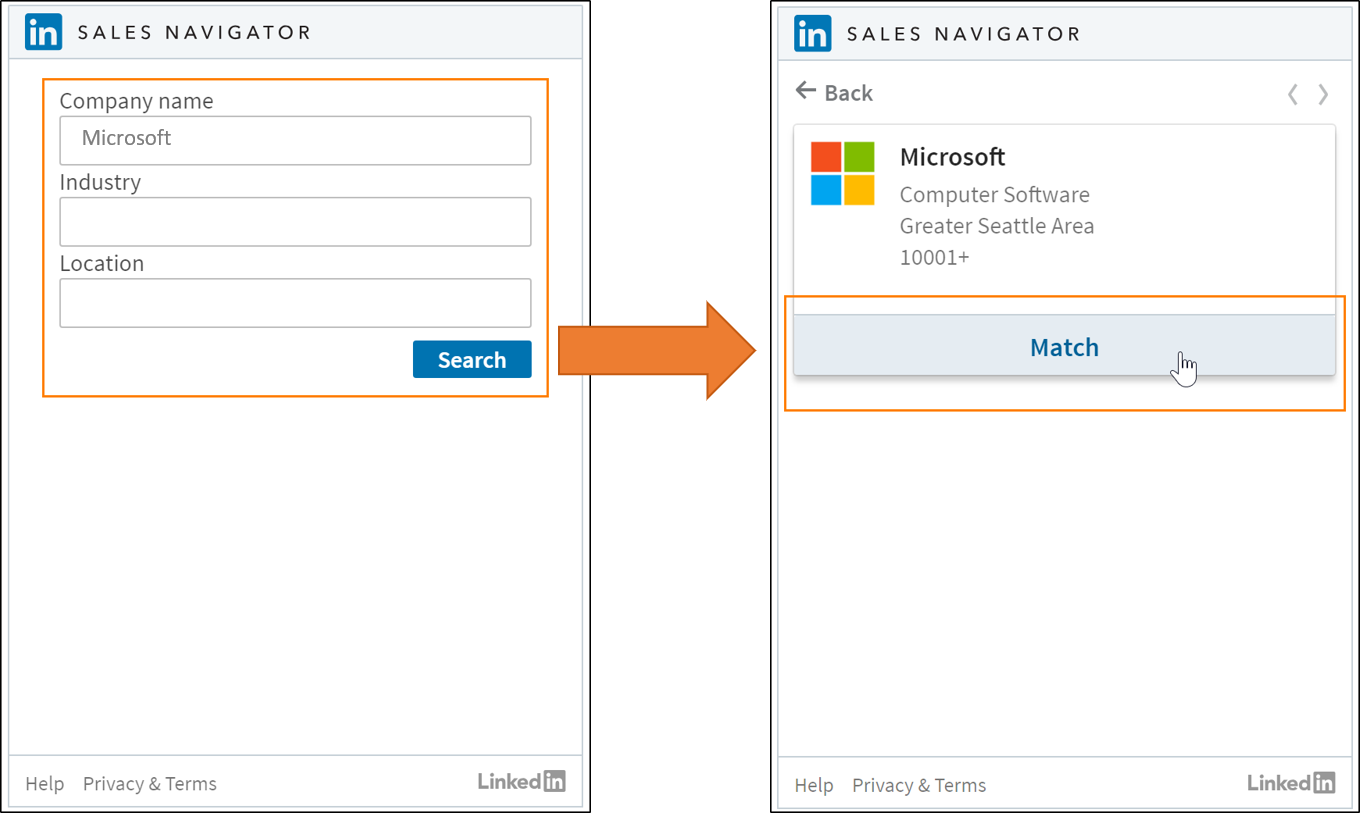
- Introduceți Numele și alte detalii cunoscute al firmei pe care o căutați.
- Selectați Căutare.
- Examinați potrivirea sugerată și selectați Potrivire pentru a o asocia contului asociat.
Consultați și
Prezentare generală pentru soluțiile LinkedIn Sales Navigator
Instalarea și configurarea controalelor LinkedIn Sales Navigator
Particularizarea formularelor pentru a afișa controalele Sales Navigator